目次
HitPawサウンドボードのシンプルなインターフェイスで、たった4ステップで簡単に様々な効果音を体験できます。
ステップ 1: "HitPaw Virtual Audio"を選択
Discord、Steamなどのサードパーティプラットフォームを開き、設定で「HitPaw Virtual Audio」を入力として選択する。
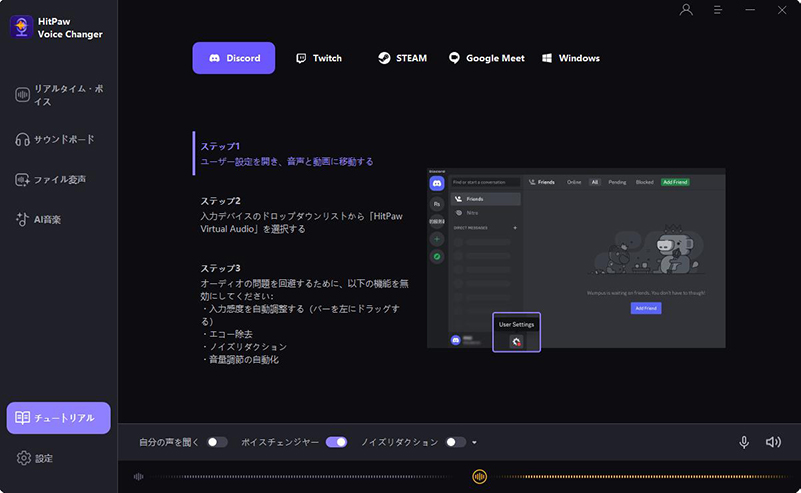
ステップ 2:効果音を選択
左側の「サウンドボード」オプションをクリックし、お好みの効果音を選択してください。効果音のショートカットキーを好みに応じてカスタマイズできるので、素早く便利に切り替えることができます。例えば Ctrl+1
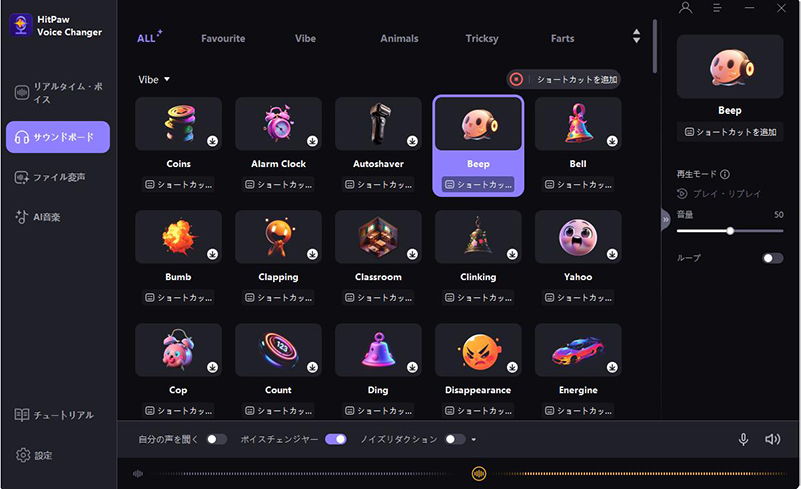
ステップ 3:グローバル設定を調整
「自分の声を聞く」と 「ボイスチェンジャー」を有効にして、音声をプレビューしてください。背景がうるさすぎると感じる場合は、「ノイズリダクション」を有効にして背景のノイズが最小限に抑えられます。
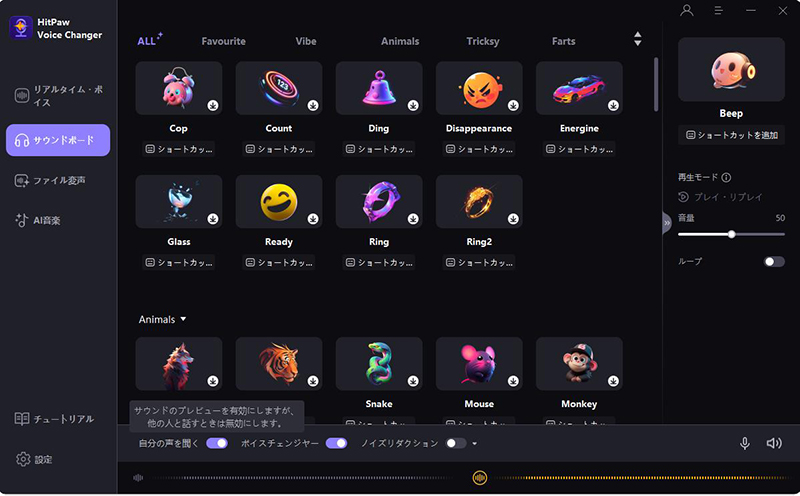

インストールはこちら






